
Програмата за дистанционно Utilities няма да е лесно да се разговор, освен това, той не разполага с руски език (има руски език, виж по-долу) интерфейс, както и от операционни системи се поддържат само на Windows 10, 8 и Windows 7. Вижте също : Най-добрите програми за дистанционна работа на маса.
Update: В коментарите, бях информиран, че има една и съща програма, но на руски (очевидно, само една версия за нашия пазар), с едни и същи условия за лицензиране - RMS за отдалечен достъп. Аз някак си успя да я пропуснете.
Но вместо да простота, помощната програма разполага с широки възможности, сред които:
- Безплатен контрол на до 10 компютъра, включително и търговски цели.
- Възможност преносим употреба.
- Достъп до ПРСР (а не чрез своя собствена програма протокол) в интернет, включително и за маршрутизатори и с динамично IP.
- Широка гама от дистанционно управление и свързване режима: контрол и "само гледка", терминал (команден ред), трансфер на файлове и чат (текст, глас, видео), отдалечен екран за запис, Свързване на дистанционно регистър, управление на захранването, програмата за отдалечено начална дистанционно машина, отдалечен достъп до камерата, Събуждане поддръжка на локална мрежа.
По този начин, в отдалечените Utilities, а на практика изчерпателен набор от действия за дистанционно управление, които могат да бъдат необходими само и програмата може да бъде полезен, може да се свърже не само за по-странни компютри, за да помогне, но също така и да се работи с вашите собствени устройства или прилагане на малък парк на компютри. Освен това, на официалния сайт на програмата са IOS и Android приложение за отдалечен достъп до компютъра.
Използване на отдалечен Utilities за отдалечено управление на компютри
По-долу не е инструкция стъпка-по-стъпка за всички характеристики на отдалечени връзки, които могат да бъдат реализирани с помощта на дистанционно Utilities, а по-скоро демонстрация кратка, които могат да заинтересуват програмата и нейните функции.
Дистанционни Utilities е на разположение под формата на следните модули.
- Водещ - да се инсталира на компютъра, към който искате да се свържете по всяко време.
- Viewer - клиентската част, да се инсталира на компютъра, от който ще се появи на връзката. Също така на разположение в Portable версия.
- Агент - домакин аналогов за единични връзки към отдалечен компютър (например, за да помогне).
- ДИСТАНЦИОННО ЮТИЛИТИС СЕВЕР - Модул за организиране на собствените си дистанционно Utilities и работа, например, в локална мрежа (не се счита тук).
Всички модули са достъпни за сваляне от официалната страница https://www.remoteutilius.com/download/. Сайт на руската версия RMS отдалечен достъп - rmansys.ru/remote-Access/ (за някои файлове има VirusTotal спусъци по-специално, от Kaspersky Нещо наистина не злонамерен в тях, програми, се определят от антивируси като инструменти за отдалечено управление, които. на теория може да представи на риска). За получаване на безплатна програма, лиценз за употреба при управление на до 10 компютъра - последния абзац на тази статия.

При инсталиране на модули, няма функции, с изключение на хоста аз препоръчвам да се даде възможност на интеграция с Windows Firewall. След като се започне, дистанционно Utilities домакин ще поиска да се създаде име и парола за свързване с ток компютъра, а след това на дисплея на компютъра ID, за да използвате, за да се свържете.

На компютъра, който ще бъде дистанционно управление, поставете дистанционно Utilities Viewer, натиснете «нова връзка», което показва идентификацията на отдалечен компютър (в изпълнението на връзката ще бъде поискана парола).

При свързване чрез Remote Desktop Protocol, в допълнение към идентификатора, ще се наложи да въведете имена и пароли на Windows, както и при нормална връзка (също и в настройките на програмата, можете да спестите тези данни за автоматична връзка в бъдеще). Тези. Идентификационният номер се използва само за изпълнение на бърз монтаж на ПРСР връзка чрез интернет.
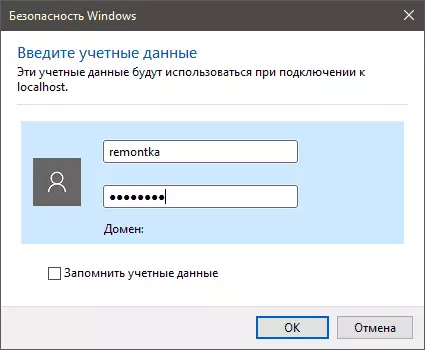
След създаването на връзка, се добавят изтрити компютри на адресна книга, от които във всеки един момент можете да изпълнявате желания тип дистанционна връзка. Една идея от наличния списък на такива връзки могат да бъдат получени от снимката по-долу.
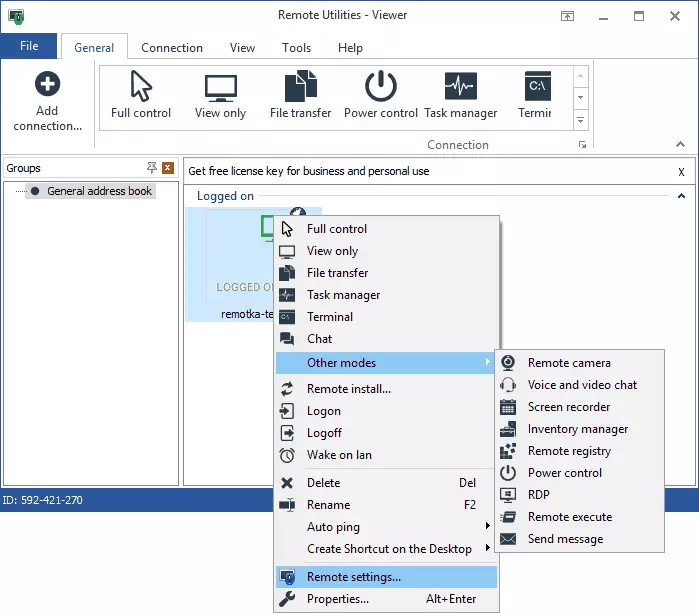
Възможностите, които успях да изпробвате, работа успешно, без никакви оплаквания, така че, макар че аз не се учат на програмата много напрегнато, мога да кажа, че това е оперативна и функционалността е повече от достатъчно. Така че, ако имате нужда от доста мощен инструмент за отдалечено администриране, аз препоръчвам да погледнем в дистанционно Utilities, че е възможно, че това е, което ви е необходимо.

В заключение: Веднага след инсталиране, Дистанционно Utilities Viewer има пробен лиценз за 30 дни. За да се получи неограничен стандартен лиценз, отидете на раздела Помощ в менюто на програмата изберете "Get лицензионен ключ за свободен", както и в следващия прозорец, кликнете върху "получите безплатен лиценз", попълнете адрес Име полета и имейл, за да активирате програма.
